Jeder Parameter besitzt einen vorgegebenen Controller-Typ, der beim Animieren des Parameters zugewiesen wird. Bei jedem Parameter können Sie aus mehreren Controller-Typen auswählen. Sie können die Controller auch nach der Animation des Parameters ändern.
Zuweisen von Controllern in der Spuransicht
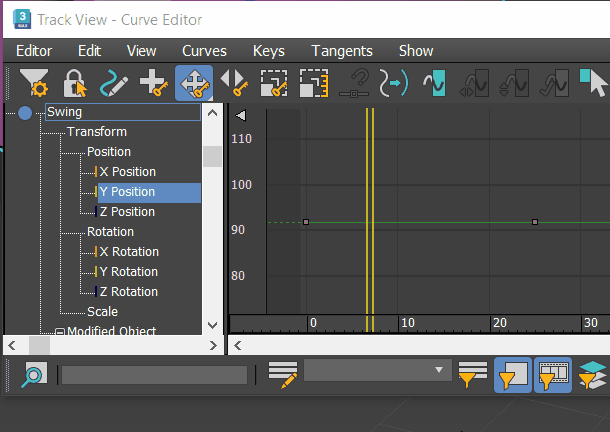
Zuweisen eines Animations-Controllers mithilfe der Spuransicht (Kurveneditor)
Sie können animierbaren Parametern beispielsweise in der Spuransicht-Hierarchieliste Controller zuweisen, indem Sie Spurnamen hervorheben und dann im Menü „Bearbeiten“  Untermenü „Controller“ die Option „Controller zuweisen“ auswählen. Weitere Methoden werden unter Controller zuweisen dargelegt.
Untermenü „Controller“ die Option „Controller zuweisen“ auswählen. Weitere Methoden werden unter Controller zuweisen dargelegt.
Sie können den gleichen Controller-Typ mehreren ausgewählten Parametern zuweisen. Die ausgewählten Parameter müssen jedoch den gleichen Controller-Typ unterstützen. Sie können zum Beispiel für mehrere Quader die Parameter „Länge“, „Breite“ und „Höhe“ wählen und ihnen den gleichen Controller-Typ zuweisen. Dies ist möglich, weil alle Parameter Controller verwenden, die mit Gleitkommadaten arbeiten.
Ist ein Parameter schon animiert, tritt beim Zuweisen eines neuen Controllers eines der folgenden Ereignisse ein:
- Die bestehenden Animationswerte werden neu berechnet, um mit dem neuen Controller eine ähnliche Animation zu erreichen. Wenn Sie zum Beispiel "TCB-Position" gegen "Bezier-Position" austauschen, wird die Animation kaum geändert.
- Die bestehenden Animationswerte werden gelöscht. Wenn Sie zum Beispiel "Glatte Rotation" gegen "Rauschen-Rotation" austauschen, werden die Werte von "Glatte Rotation" gelöscht.
Zuweisen von Controllern über das Menü „Animation“
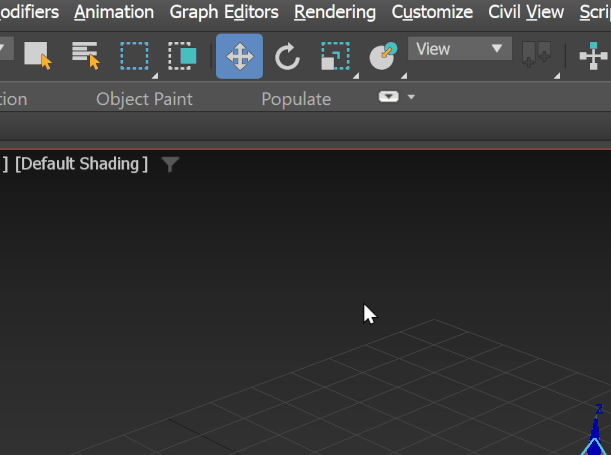
Zuweisen eines Animations-Controllers über das Menü "Animation"
Wenn Sie auf diese Weise einen Controller zuweisen, wird automatisch ein Listen-Controller angewendet, und der zugewiesene Controller wird in der Liste an erster Stelle angezeigt. Diese automatische Listen-Controller-Zuweisung findet nicht statt, wenn Sie Controller über die Bewegungsgruppe oder Spuransicht zuweisen. Mithilfe von gewichteten Listen-Controllern können Sie verschiedene Spuren durch Animieren der Gewichtungen verschmelzen.
Zuweisen von Controllern in der Bewegungsgruppe
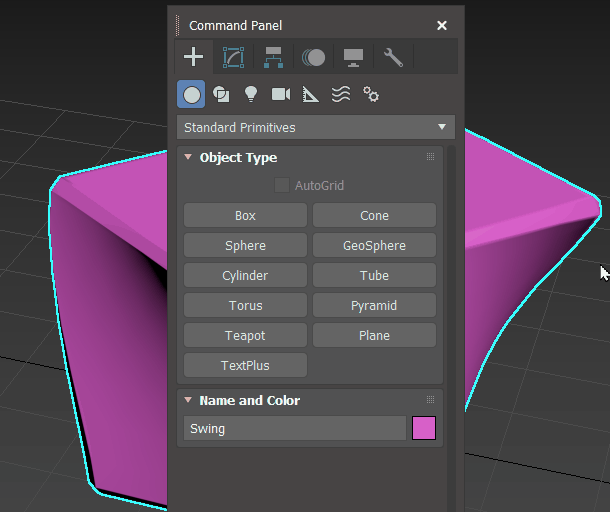
Zuweisen eines Animations-Controllers über die Bewegungsgruppe
Sie können Controller auch in der Bewegungsgruppe zuweisen, die spezielle Hilfsmittel für die Arbeit mit Transformations-Controllern enthält. Die Bewegungsgruppen-Controller verfügen über viele der gleichen Controller-Funktionen, die Sie auch im Kurveneditor finden. Zusätzlich gibt es hier Optionen für die Arbeit mit Spezial-Controllern, wie zum Beispiel IK-Berechnungen.
Mithilfe der Bewegungsgruppe können Sie die Transformations-Controller eines ausgewählten Objekts anzeigen und mit ihnen arbeiten.
- Wählen Sie ein Objekt aus.
- Erweitern Sie in der
 Bewegungsgruppe die Option Controller zuweisen.
Bewegungsgruppe die Option Controller zuweisen.
- Markieren Sie eine Transformation in der Liste. Die Schaltfläche
 (Controller zuweisen) wird angezeigt.
(Controller zuweisen) wird angezeigt.
- Klicken Sie auf
 (Controller zuweisen), um das Rollout „Controller zuweisen“ zu öffnen.
(Controller zuweisen), um das Rollout „Controller zuweisen“ zu öffnen.
- Doppelklicken Sie im Rollout „Controller zuweisen“ auf einen Controller, um ihn auf die ausgewählte Transformation anzuwenden.
Kopieren und Einfügen von Controllern
Regeln für die Verwendung von Kopieren und Einfügen
- Sie können nur einzelne Controller kopieren. Zusammengesetzte Controller wie die Transformationscontroller "Liste" und "PRS" werden bei Kopier- und Einfügeoperationen wie einzelne Controller behandelt.
- Ein kopierter Controller kann nur in einen oder mehrere Controller eingefügt werden, die den gleichen Datentyp verwenden.
- Sie können wählen, ob vom eingefügten Controller eine Instanz oder eine Kopie erstellt wird.
- Sie können andere Controller-Instanzen in der Szene automatisch konvertieren lassen.
- Bewegungsgruppe, Rollout „Controller zuweisen“
-
Klicken Sie im Rollout „Controller zuweisen“ der Bewegungsgruppe mit der rechten Maustaste auf den Controller, wählen Sie im Kontextmenü „Kopieren“ aus, klicken Sie mit der rechten Maustaste auf den Controller, und wählen Sie „Einfügen“ aus. Daneben haben Sie folgende Möglichkeiten:
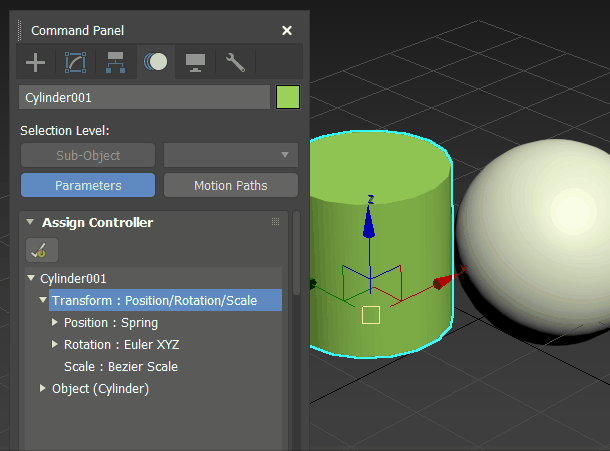
Kopieren eines Controllers von einem Objekt zu einem anderen
Tipp: Sie können auf Vernetzungsparameter im Kontextmenü der Bewegungsgruppe „Controller zuweisen“ zugreifen und sie mit der Option „Einfügen - Vernetzen“ kopieren. - Siehe Regeln für die Verwendung von Kopieren und Einfügen weiter oben.
- Spuransicht
-
Klicken Sie mit der rechten Maustaste auf eine leere Stelle der Spuransicht-Werkzeugkästen, und wählen Sie im Menü „Werkzeugkästen zeigen“
 „Controller: Spuransicht“. Daraufhin wird der Controller-Werkzeugkasten mit den Schaltflächen für den schnellen Zugriff auf die Controller-Hilfsmittel angezeigt.
„Controller: Spuransicht“. Daraufhin wird der Controller-Werkzeugkasten mit den Schaltflächen für den schnellen Zugriff auf die Controller-Hilfsmittel angezeigt.
 Klicken Sie auf „Kopieren und Einfügen“ im Werkzeugkasten der Spuransicht, um Controller zu kopieren und einzufügen. Allgemeine Informationen zur Verwendung von „Kopieren und Einfügen“ finden Sie unter Kopieren und Einfügen von Elementen.
Klicken Sie auf „Kopieren und Einfügen“ im Werkzeugkasten der Spuransicht, um Controller zu kopieren und einzufügen. Allgemeine Informationen zur Verwendung von „Kopieren und Einfügen“ finden Sie unter Kopieren und Einfügen von Elementen.
- Kurveneditor
-
Wählen Sie die zu kopierende Controller-Spur aus, klicken Sie mit der rechten Maustaste und wählen Sie im Quad-Menü „Spuransicht“ die Option „Kopieren“ aus. Suchen Sie in der Hierarchieliste das Zielobjekt, wählen Sie die Spur aus, klicken Sie mit der rechten Maustaste und wählen Sie „Einfügen“.
Wenn Sie auf „Einfügen“ klicken, wird das Dialogfeld „Einfügen“ angezeigt. Es enthält drei Steuerelemente, die die Funktionsweise der Einfügeoperation bestimmen.
- Kopieren
-
Der Controller wird als Kopie eingefügt.
- Instance (Instanz)
-
Der Controller wird als Instanz des Quell-Controllers kopiert. Änderungen, die Sie an einem Controller vornehmen, werden auch auf den anderen Controller übertragen.
Sie können zum Beispiel den Controller für die Länge eines Quaders als Instanz in seine Parameter "Höhe" und "Breite" einfügen. Dadurch wird aus dem Quader ein Würfel. Wenn Sie einen der drei Parameter "Länge", "Breite" oder "Höhe" ändern, werden die anderen beiden ebenfalls geändert.
- Ziel einfügen: Alle Instanzen ersetzen
-
Wenn diese Option ausgewählt ist, erhalten alle Instanzen des Ziel-Controllers den eingefügten Controller, unabhängig davon, ob sie ausgewählt sind oder nicht. Dadurch werden alle Instanzen des Ziel-Controllers als Instanzen beibehalten. Wenn diese Option deaktiviert ist, wird der Ziel-Controller eindeutig zugewiesen, und die restlichen Instanzen bleiben unverändert.
Bearbeiten von vorhandenen Controllern
Um die Einstellungen für einen vorhandenen Controller zu ändern, markieren Sie zunächst den Controller in der Spuransicht oder in der Bewegungsgruppe und klicken Sie dann mit der rechten Maustaste auf den Controller, um das Kontextmenü zu öffnen. Wenn die Controller-Einstellungen bearbeitet werden können, ist der Befehl Eigenschaften im Kontextmenü verfügbar, und Sie können das entsprechende Dialogfeld Einstellungen öffnen.